Управление воспроизведением
Плейлист
Описание
Плейлист служит для создания списка воспроизведения графических ресурсов, таких как картинки и видео.
При открытии "плейлиста" мы увидим документ с предпросмотром и в панеле "Структура документа" структурное предствление "плейлиста".

Свойства
Что бы показать окно "Свойства плейлиста" необходимо в панеле "Проект" на "Плейлисте" вызвать меню и выбрать пункт "Свойства".
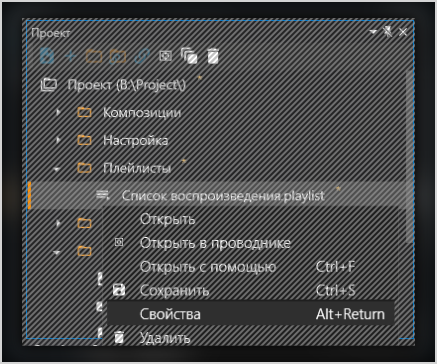
В окно свойства основные ее параметры
Ширина\Высота - Задает прямоугольник до которого буду масштабироваться все элементы плейлиста;
Масштабирования - Задает способ масштабирования;
Зациклить - Позволяет включить циклическое воспроизведение плейлиста;
Контроллер - Задает javascript в котором можно программно управлять порядком воспроизведения;

Элементы плейлиста
В плейлист можно добавлять различные графические ресурсы (картинки, видео). Для каждого элемента так же можно задать длительность воспроизведения если этот элемент картинка, или переопределить длительность элемента если это видео.
Добавление элемента Для добавления элемента достаточно нажать кнопку на панели. Также можно перетащить файл прямо из окна проекта и бросить в плейлист.

Удаление элемента Для удаления элемента достаточно нажать кнопку на панели.

Очистка плейлиста Для очистки плейлиста достаточно нажать кнопку на панели.

Перемещение элементов Для перемещения элементов достаточно нажать на одну из кнопк на панели.

Расписание плейлистов
Расписание композиций
Описание
Расписание композиций служит для создания расписания на конкретные площадки. Для каждой добавленой площадке список правил с приоритетом действия которые включают выбранную композицию по условию.
При открытии "расписание композиций" мы увидим документ с предпросмотром и в панеле "Структура документа" структурное предствление "расписание композиций".

Свойства
Что бы показать окно "Свойства расписания композиций" необходимо в панеле "Проект" на "Расписание композиции" вызвать меню и выбрать пункт "Свойства".

В окне "Свойства расписания композиций" есть настройка "Временной промежуток", он отвечает за временной интервал в который текущее расписания является действующим.
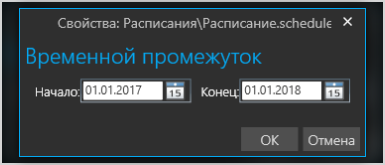
Площадки
В "расписания композиций" все крутится вокруг площадок на которые назначаются правила, по этому необходимо сначало добавить площадки на которые будут назначаться правила. Каждую площадку можно добавить только один раз в "расписание композиции".
Добавление площадки Для добавления площадки достаточно нажать кнопку на панели, после чего появится окно в котором нужно выбрать площадку. Площадки которые уже добавлены в "Расписание композиции" не отображаются в окне выбора.

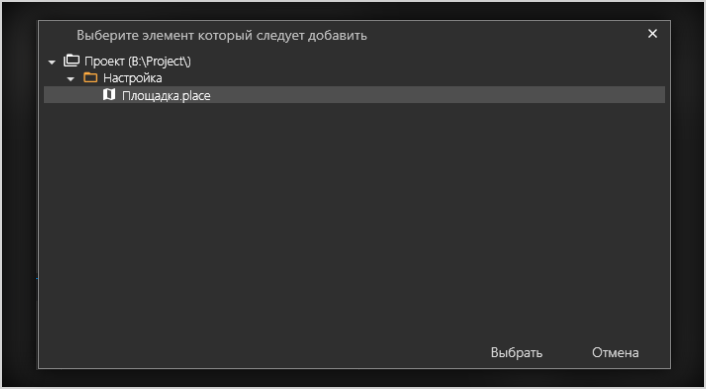
Удаление площадки Для удаления площадки достаточно нажать кнопку на панели.

Правила
Добавление правила Для добавления правила достаточно нажать кнопку на панели.

Удаления правила Для удаления правила достаточно нажать кнопку на панели.

Изменение приоритета у правила Для изменения приоритета у правила достаточно нажать на одну из кнопк на панели (чем правило выше тем выше у него приоритет).

Параметры

Активность правила - Указывает включено правило или нет (задается галкой);
Композиция - Указывает какая композиция будет включаться при активации правила;
Даты действия - Задает промежуток в днях когда правило будет действовать. При нажатии на кнопку появится окно с выбором промежутся в днях;
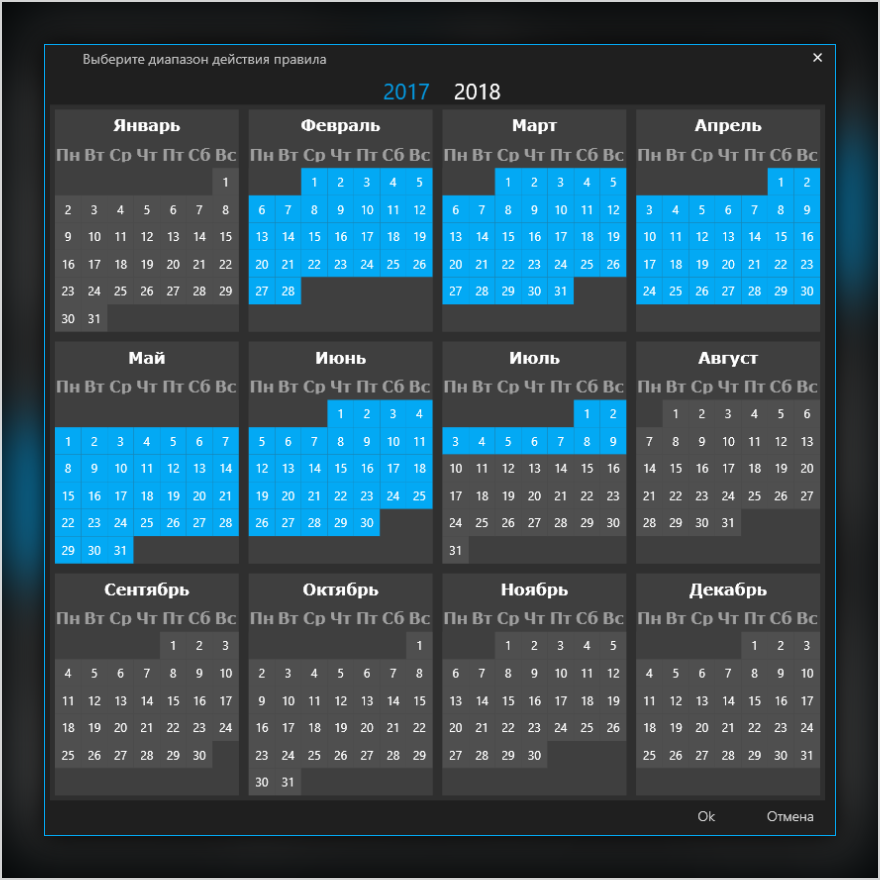
Время старта и финиша - Временной промежуток внутри дня когда это правило активизируется;
Дни недели - Внутри дневного промежутка можно выбрать определенные дни недели когда это правило активизируется;